Te enseñamos cómo volver de macOS Mojave a macOS High Sierra
Desde que Apple presentó macOS Mojave en la pasada WWDC 2018, sois muchos los que andáis con impaciencia por probar todas sus novedades y no es para menos, el nuevo sistema operativo para los Mac es una autentica revolución, una optimización a la altura de lo esperado. El otro día os contábamos cómo crear tu propio USB Boot para instalar macOS Mojave Beta para los más impacientes, si has instalado la beta de macOS Mojave y no te convence ya que muchas de las funciones pueden no funcionar correctamente, os vamos a enseñar a realizar un downgrade o lo que es lo mismo, a cómo volver de macOS Mojave a macOS High Sierra para que tu equipo vuelva a estar totalmente funcional.

Cómo volver de macOS Mojave a macOS High Sierra
Si has decidido probar la beta de macOS Mojave pero algo ha salido mal o simplemente la has probado y prefieres esperar a la versión final porque ciertos programas no funcionan correctamente no te alarmes, con un poco de tiempo y siguiendo unos sencillos pasos, podrás volver de macOS Mojave a macOS High Sierra.
1º Paso – Copia de seguridad
Instalar una beta sin tener una copia de seguridad de tu equipo es un suicidio total, si algo sale mal solo debes restaurar el sistema cargando la copia de seguridad y santas pascuas, volverás a tener todo tal cual lo tenías antes de instalar la beta. Recuerda, Time Machine es esencial.
2º Paso – Downgrade
Una vez que tengas la copia de seguridad nos toca hacer lo siguiente para volver de macOS Mojave a macOS High Sierra:
Procedemos a reiniciar o encender el equipo y durante este proceso usamos la combinación de teclas siguiente con el fin de acceder a las utilidades de macOS, Command+R.
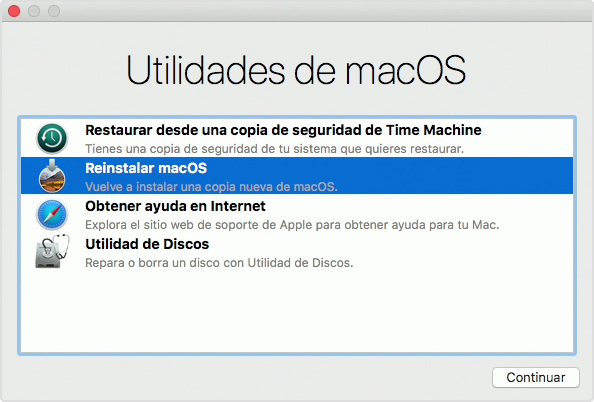
Debemos seleccionar Utilidad de discos y a continuación:
- Formatea el equipo. Seleccionamos el disco duro donde se encuentra instalado macOS Mojave y pulsamos en el botón “Borrar”. Una vez finalizado esto, pulsamos en el menú “Utilidad de discos” y seleccionamos la opción “Salir de Utilidad de discos».
- Seleccionamos la opción “Restaurar desde una copia de seguridad de Time Machine”
- Desde la pantalla «Seleccionar una copia de seguridad» de Time Machine, debemos seleccionar la copia de seguridad más reciente que tengamos disponible asociada a la versión de macOS que deseamos revertir en la versión anterior, High Sierra es 10.13, Sierra es 10.12 y El Capitán es 10.11, tras esto pulsa Continuar. Definimos la unidad de destino para restaurar esa copia de seguridad de Time Machine, la cual es la que hemos formateado y daremos clic en «Restaurar» para restaurar la copia de seguridad en esa unidad.
- A partir de allí iniciará el proceso de restauración de macOS Mojave a la versión estable anterior del sistema. Una vez que la copia de seguridad se haya restaurado, el sistema se reiniciará en la versión de macOS que se haya instalado cuando se realizó la copia de seguridad.
Si has realizado correctamente todos los pasos habrás conseguido hacer el downgrade correctamente y disfrutar de la versión anterior de High Sierra tal y como tenias el equipo antes de instalar la beta.


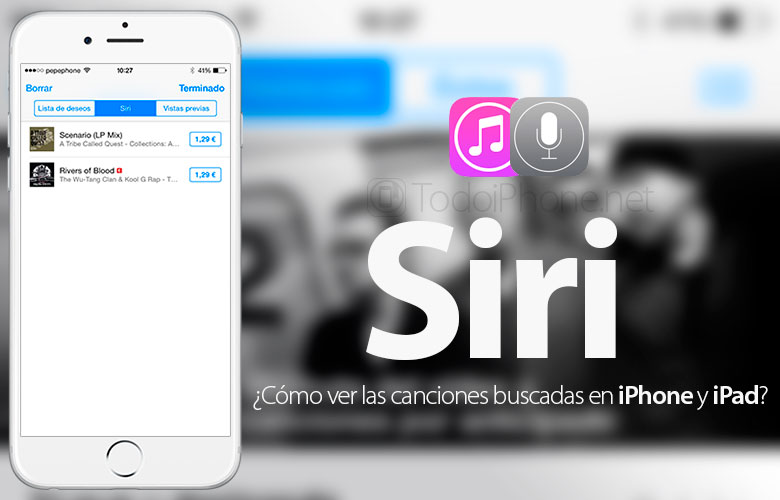
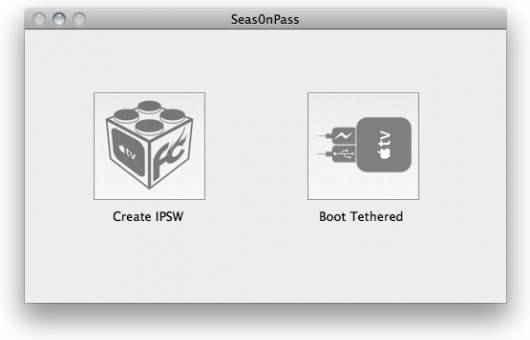

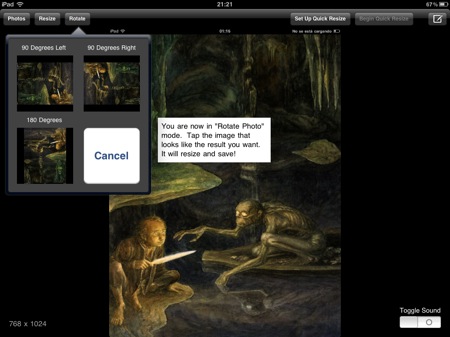
no tengo copia
HOla SCHUMANN,, buen dìa, una consulta tengo Mojave y quiero instalar el high sierra pero no tengo copia en time machine, como puedo hacerlo? muhas gracias. Saludos.